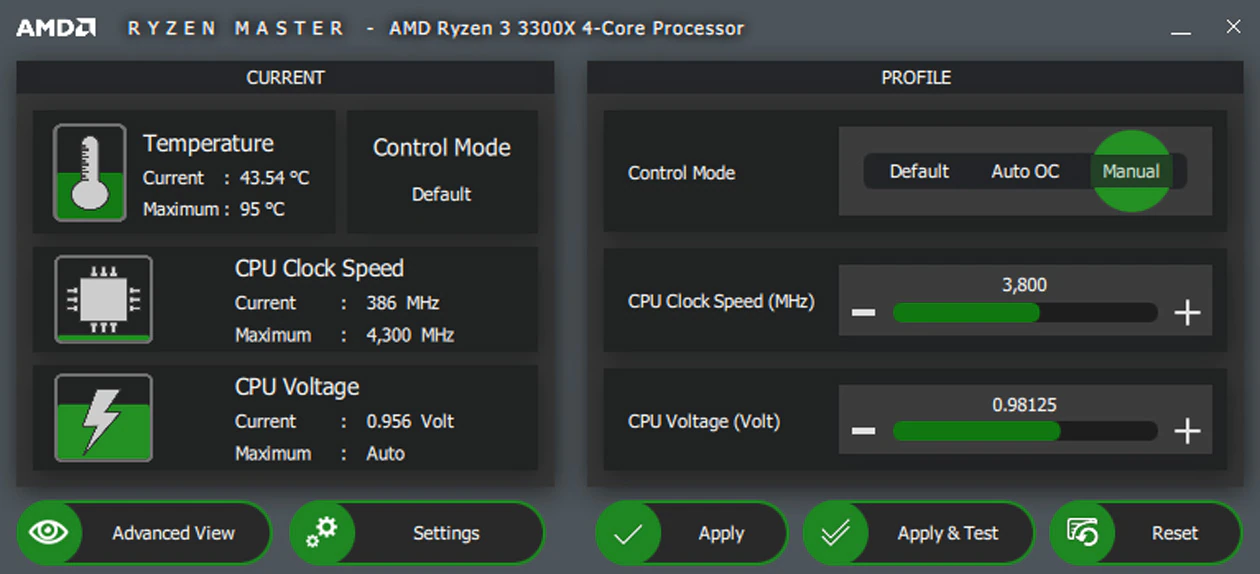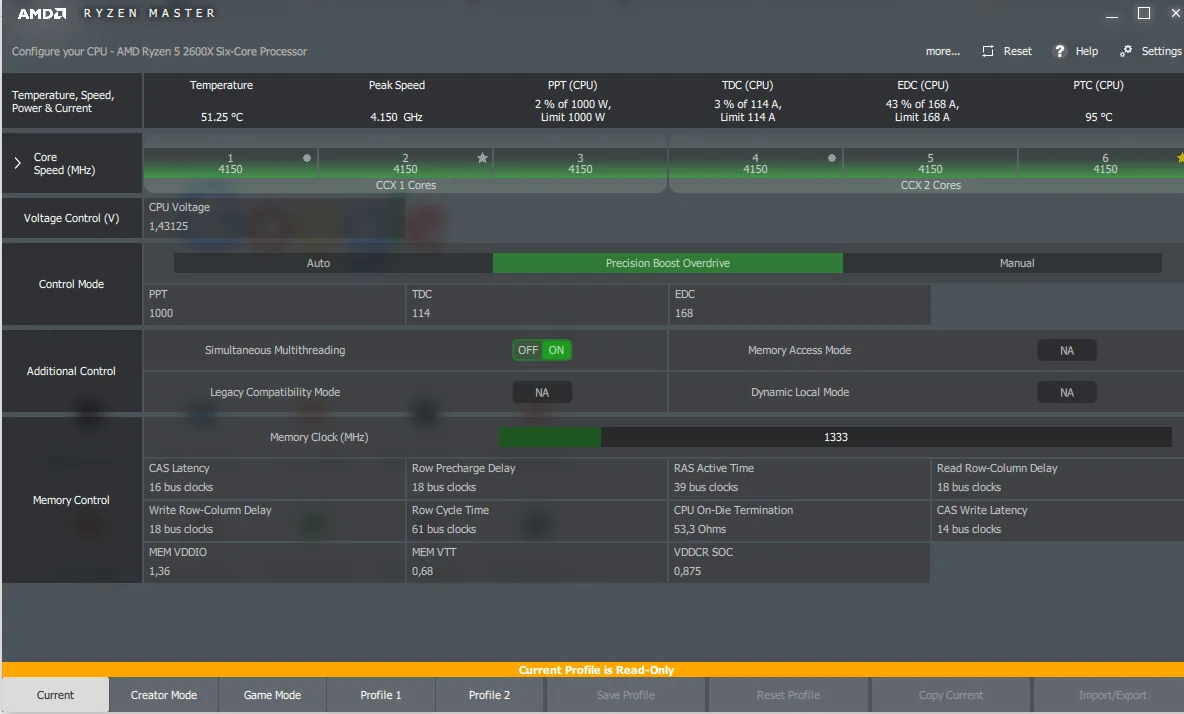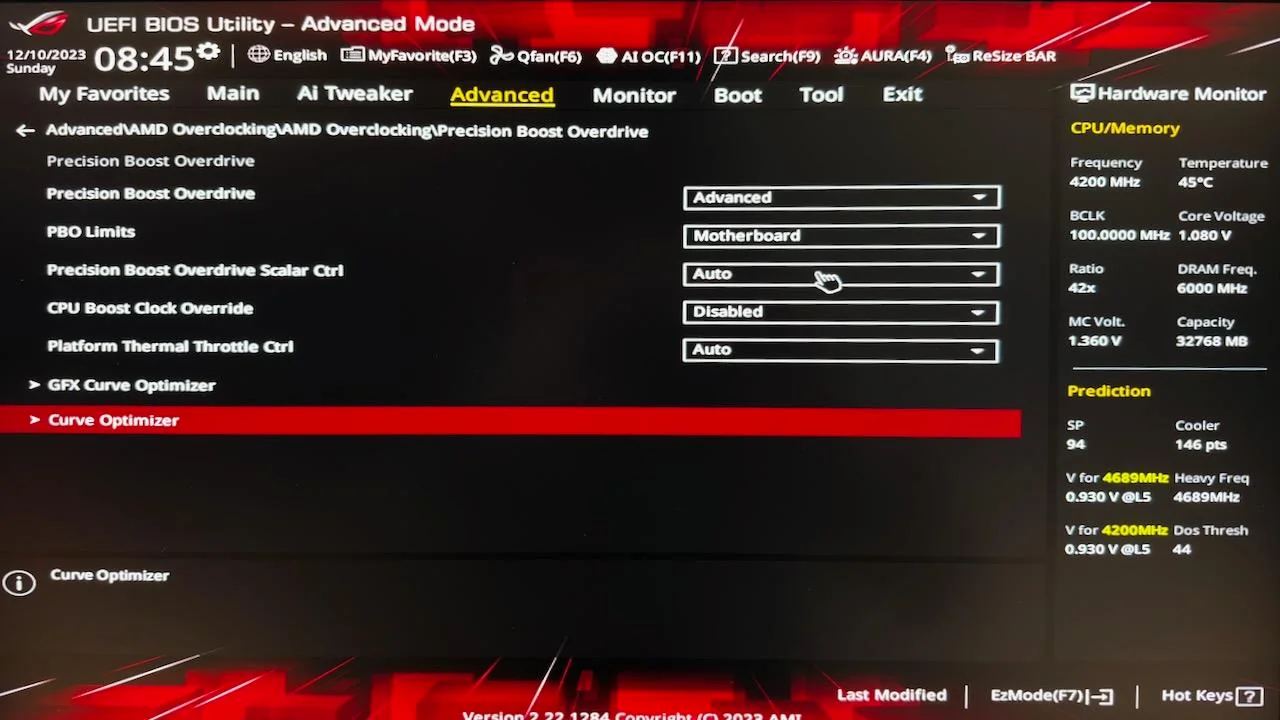Overclockiranje vašeg AMD Ryzena omogućuje vam dobivanje dodatnih performansi iz vašeg čipa, kako biste povećali performanse sustava.
S druge strane, snižavanje napona, snižava napon procesora kako bi bio hladniji, a pritom se ne žrtvuje puno na performansama. Oba postupka imaju svojih prednosti i nedostataka. Kako ”overclockati” procesor, a kako sniziti radni takt i temperaturu procesora? Više o tome pročitajte u nastavku članka.
Stvari koje treba imati na umu prije započinjanja ”overclockanja” procesora
- Vaš procesor treba imati adekvatno hlađenje
Overclocking CPU-a će povećati potrošnju energije i toplinu koju proizvodi procesor. Stoga je najbolje pobrinuti se za to da je vaš procesor dovoljno hladan prije nego što započnete proces overclockanja.
- Pazite da ne pretjerate
Svaki rad CPU-a izvan njegovih specifikacija također će poništiti njegovo jamstvo, što znači da nije dobro pretjerivati. Ako overclockirate AMD CPU s Ryzen Masterom, prikazuje se uobičajeno upozorenje. Ako procesor ne gurate preko navedenog praga, ne morate se brinuti.
- Napravite benchmark mjerenje svog sustava
Najbolje je pokrenuti usporedbu trenutne izvedbe dionica kako biste kasnije imali s čime usporediti. Možete koristiti Cinebench za dobivanje rezultata za mjerenje performansi rada jezgri pojedinačno ili za mjerenje rada više jezgara procesora.
Nadalje, preporučuje se korištenje HWiNFO-a za praćenje temperature, napona i očitavanja snage tijekom benchmarka. Možete ponoviti Cinebench testove nakon overclockanja procesora i usporediti te rezultate sa standardnim rezultatima kako biste vidjeli koliko je učinkovit bio postupak overclockanja. Uspješni Cinebench također pomažu u određivanju je li postupak overclockanja stabilan.
Overclockanje AMD Ryzen procesora uz pomoću Ryzen Master alata
Najlakši način za overclockanje vašeg AMD procesora je Ryzen Master. Radi se o AMD-ovom softveru za podizanje radnog takta i nadzora sustava koji pruža mogućnosti overclockanja u Windows okruženju. No prije nego što krenete na overclockanje, nekoliko stvari treba imati na umu:
- Vaše postavke za overclockiranje će se vratiti na zadane sa svakim ponovnim pokretanjem sustava. Ryzen Master još ne podržava automatsko pokretanje pri dizanju.
- Popis podržanih procesora ograničen je na procesore Ryzen 2000 i novije, a podrška značajki razlikuje se među generacijama procesora.
- Ryzen Master je koristan za korisnike koji ne žele overclockati često. Možte uključiti ili isključiti overclockiranje jednim klikom, ovisno o radnom opterećenju koje izvodite; nije potrebno podešavanje BIOS-a.
Preuzmite Ryzen Master s AMD-ove web stranice i instalirajte ga prema uputama čarobnjaka za postavljanje. Postoje tri načina overclockinga u Ryzen Masteru za povećanje performansi vašeg CPU-a: Precision Boost Overdrive (PBO), Automatsko overclockanje i Priručnik.
Dok su PBO i Auto OC uglavnom načini rada jednim klikom koji koriste automatizirane mehanizme pojačanja postavljene dizajnom vašeg CPU-a i matične ploče, ručni način vam daje najveću fleksibilnost za overclocking vašeg procesora. Korisnici koji traže veću izvedbu u igranju mogu odabrati Auto OC, dok oni koji žele pojačati radna opterećenja s više niti ili ”threadova” mogu odabrati PBO.
Overclockanje procesora uz korištenje ”Precision Boost Overdrive” ili PBO mogućnosti
PBO nije namijenjen guranju frekvencije vašeg CPU-a iznad osnovnog takta niti podizanju radnih taktova. Umjesto toga, alat manipulira s tri odvojena ograničenja snage, PPT, TDC i EDC kako bi omogućio procesoru dostizanje onih reklamiranih poboljšanih radnih taktova, češće i u trajnim intervalima, čime se poboljšava izvedba.
Primijetit ćete nekoliko profila na lijevoj strani prozora. Creator Mode i Game Mode unaprijed su konfigurirani profili. Dok prvi može pomoći u scenarijima s više niti, drugi bi se trebao koristiti samo za naslijeđenu podršku za igre na procesorima s više od osam jezgri, prema AMD-ovoj dokumentaciji. Za naše potrebe koristimo Profil 1 i Profil 2. Kako biste omogućili PBO u Ryzen Masteru, idite na Profile 1 i kliknite Precision Boost Overdrive u opcijama Control Mode na desnom dijelu.
Ostavljamo postavke dodatne kontrole i kontrole memorije kakve jesu za ovaj način rada. Pritisnite Primijeni na dnu prozora. Nije potrebno ponovno pokretanje sustava.
Spremite postavke klikom na Spremi profil na dnu ekrana. Pokrenite Cinebench da dobijete novi rezultat za multi-core test i provjerite kakav je učinak PBO imao na izvedbu. Također možete odabrati ponovno pokretanje single-core testa, ali PBO jedva da utječe na single-core performanse.
Overclockiranje procesora s automatskim mogućnostima overclockiranja
Način rada Auto Overclocking koristi se za postavljanje frekvencije pojačanja više od oglašenog takta pojačanja. Dok Auto OC drži kontrolu napona zaključanom baš kao što to čini PBO, omogućuje CPU-u da pojača na više frekvencije dok ostaje pod automatskom kontrolom. Ovaj način rada preporučuje se korisnicima koji žele overclockati svoj AMD CPU kako bi istražili kakva povećanja performanse donosi overclockanje za opterećenja koja se odnose na rad jedne jezgre ili niti pojedinačno, ali se ne žele zamarati sa stvarima kao što je napon.
Za postavljanje automatskog overclockiranja, kliknite na Profile 1 ili Profile 2 i postavite Control Mode na Auto Overclocking u desnom prozoru. Odmah ispod toga pronaći ćete postavku Boost Override CPU. Upotrijebite ovo za povećanje takta i neka Ryzen Master upravlja naponom u skladu s tim. Preporučena metoda je povećati takt za samo 25 ili 50, a zatim testirati stabilnost benchmarka. Učinite to pomoću tipke Primijeni i testiraj, koja se nalazi na dnu prozora ili pomoću Cinebencha.
Isto tako, trebate imati na umu da imate kontrolu nad ograničenjima PPT, TDC i EDC, ali ih za sada možete ostaviti na zadanim postavkama. Ako test otpornosti na stres prekine na neki način ili ako sruši sustav, ponovno pokrenite Ryzen Master i testirajte nižu frekvenciju u sljedećem izvođenju.
Imajte na umu da će Ryzen Master zahtijevati ponovno pokretanje sustava nakon uključivanja načina rada Auto Overclocking. Ostale postavke kao što je kontrola memorije ne treba dirati.
Overclokiranje uz pomoću ručnog načina rada, što jamči maksimalnu kontrolu
U konačnici, ručni način rada otključava sve postavke koje su vam potrebne za overclockiranje vašeg AMD CPU-a, omogućujući vam ne samo postavljanje frekvencije po jezgri, već i podešavanje napona koji se isporučuje CPU-u. Ovdje je načelo povećati napon što je moguće manje kako bi viši CPU takt bio stabilan. Ako vaš Cinebench test ruši sustav nakon povećanja brzine takta, povećanje napona u malim koracima može povećati stabilnost sustava. Međutim, ako ste uočili da je temperatura CPU-a u HWiNFO-u bila previsoka (blizu 90 stupnjeva) neposredno prije pada, napon možda nije problem. Umjesto toga, možda ćete morati malo smanjiti frekvenciju.
Ručni način rada potencijalno može otključati veće brzine takta od načina rada Auto Overclocking, budući da više niste ograničeni na konzervativne krivulje snage i temperature automatskih načina rada. Za početak primjene željenih promjena kliknite Profil 1 ili Profil 2 i odaberite Ručno pod Kontrolnim načinom. Proširite redove CCD 0 i CCX 0 u odjeljku Cores. Vidjet ćete najbržu i drugu najbržu jezgru na vašem CPU-u označenu žutom zvjezdicom odnosno sivim krugom .Ako se želite usredotočiti samo na najbrže jezgre, povećajte frekvenciju povlačenjem odgovarajućih klizača ili upisivanjem željene frekvencije.
Također možete postaviti overclockiranje svih jezgri klikom na crveni simbol u CCX 0 retku. Postat će zelen, a možete povući bilo koji od pojedinačnih klizača kako biste automatski primijenili povećanu frekvenciju na svaku od jezgri. Kliknite Primijeni i testirajte svaki od gore navedenih scenarija kasnije s izvođenjem u Cinbenchu kako biste provjerili ocjene.
Sljedeći odjeljak za podešavanje je kontrola napona. Povećajte napon samo za jedan ili dva koraka, kliknite Primijeni, zatim testirajte overclock postojeće frekvencije pomoću Cinebencha. Ako ne možete postići stabilnost, čak ni s višestrukim povećanjem napona, umjesto toga možete pokušati smanjiti frekvenciju CPU-a.
Ryzen Master neće ponovno pokrenuti sustav nakon uključivanja ručnog načina rada. Međutim, to može učiniti kada se prebacite s ručnog na drugi način rada. Ako je stres test uspješan, možete ponovno povećati frekvenciju, ponoviti test, povećati napon ako test ne uspije i vratiti se na postavku frekvencije ako uspije. Ostavit ćemo dodatne postavke netaknute za ručni način rada.
Snižavanje napona AMD procesora
”Undervolting” ili snižavanje napona procesora može biti vrlo praktično ako želite sniziti temperaturu i glasnoću rada računala, odnosno procesora. Umjesto overclockiranja cilj ovdje jest prilagoditi krivulju napona i frekvencije procesora, kako bi se postigla ista izvedba na nižem naponu i temperaturi.
U Ryzen Masteru, postupak snižavanja napona možete učiniti ako kliknete na Curve Optimizer u odjeljku profila s lijeve strane, a zatim postavite Control Mode na Default. Ispod toga, kontrola optimizacije krivulje već će biti uključena s uključenim automatskim pomakom. Možete ostaviti postavke kakve jesu. Imajte na umu da je Curve Optimizer dostupan samo za procesore serije Ryzen 5000 ili novije. Odaberite Sve jezgre ili Po jezgri pokraj Načina optimiziranja krivulje. Radi testiranja kliknut ćemo na optimizaciju svih jezgri za automatsku optimizaciju krivulje. Kliknite Započni optimizaciju na desnom kraju retka, zatim kliknite U redu za potvrdu upita.
Ovisno o jezgrama vašeg CPU-a i konfiguraciji vašeg sustava, postupak automatske optimizacije trajat će oko 30 do 60 minuta i može ponovno pokrenuti vaš sustav nekoliko puta, a zatim prikazati pomak svih jezgri u odjeljku CO All Core Value. Zasad ostavite odjeljak Difference Offset Value i kliknite Primijeni da uključite optimizator krivulje. Pokrenite Cinebench test kako biste usporedili svoj rezultat i maksimalne temperature sa zadanim postavkama.
Snižavanje napona AMD procesora putem BIOS-a
Također možete smanjiti napon vašeg CPU-a u BIOS-u. Ponovno pokrenite sustav i pokrenite BIOS pritiskom na Delete, F12 ili bilo koju drugu tipku prikazanu na prvom zaslonu nakon ponovnog pokretanja. Nakon što uđete u BIOS, kliknite Advanced Mode, ako već nije omogućen. Pod karticom Tweaker, započnite okretanjem Precision Boost Overdrive na Disable. Otvorite alat za optimizaciju krivulje. Postavite ga na Sve jezgre i Sve Core Curve Optimizer Sign na Negative.
U All Core Curve Optimizer Magnitude možete postaviti negativni pomak od 10 za početak i povećati ga na maksimalno 30. Pokušajte testirati podnapon u sustavu Windows s stres testovima ili pratite temperaturu u mirovanju koristeći HWiNFO kako biste provjerili je li sve prošlo kako treba. Kada overclockirate AMD procesor, zapamtite da će ponovno pokretanje sustava obrisati sve promjene koje ste napravili u programu i morat ćete ih ponovno primijeniti ili učitati spremljeni profil.
Piše: Alan Milić